j’ai remarqué Qu’Outlook convertit maintenant les smileys tapés en emoji smiley coloré lors de la composition d’un message.
C’est mignon et tout mais il y a évidemment beaucoup plus emoji et plus constamment ajoutés. J’ai donc eu les questions suivantes concernant la prise en charge des emoji dans Outlook;
- quels emoji sont actuellement pris en charge?
- Comment puis-je insérer des émoticônes?
- Est-ce que plus d’emoji sont ajoutés?,
 Outlook a en effet été mis à jour pour prendre pleinement en charge les emoji colorés et les emoji nouvellement standardisés sont ajoutés via les mises à jour de Windows.
Outlook a en effet été mis à jour pour prendre pleinement en charge les emoji colorés et les emoji nouvellement standardisés sont ajoutés via les mises à jour de Windows.
les Insérer dans vos e-mails ne peuvent pas être trop évident, mais n’est pas difficile à faire et vous pouvez ajouter des raccourcis pour ceux que vous utilisez le plus.
quels emoji sont actuellement pris en charge?
 Windows 10 (Version 1903 à partir de mai 2019, Version 1909 à partir de novembre 2019, Version 2004 à partir de mai 2020 et Version 20h2 à partir d’octobre 2020) prend actuellement en charge Unicode 12.0., Il s’agit d’un jeu de caractères standardisé qui contient plus de 1000 emoji (Emoji Version 12.0) et Windows contient des versions colorées pour pratiquement tous.
Windows 10 (Version 1903 à partir de mai 2019, Version 1909 à partir de novembre 2019, Version 2004 à partir de mai 2020 et Version 20h2 à partir d’octobre 2020) prend actuellement en charge Unicode 12.0., Il s’agit d’un jeu de caractères standardisé qui contient plus de 1000 emoji (Emoji Version 12.0) et Windows contient des versions colorées pour pratiquement tous.
Les versions précédentes de Windows 10 (1809, 1803, etc.) prennent en charge les normes Unicode antérieures (qui étaient les plus récentes à cette époque) et contiennent moins d’emoji.
pour voir les versions Emoji colorées dans Outlook, vous aurez besoin des éléments suivants;
- Windows 10 ou Windows 8.,1 (support partiel)
Et - Outlook 2016, Outlook 2019 ou Outlook dans le cadre d’un abonnement Microsoft 365
lorsque vous utilisez une version précédente D’Outlook ou de Windows, vous pouvez toujours voir l’emoji mais comme une version en noir et blanc moins détaillée.
Remarque: Lorsque vous utilisez une installation basée sur MSI D’Outlook 2016 (également connue sous le nom d’installations de licence en Volume), les emoji colorés ne sont pas pris en charge.
Comment insérer ces emoji?,
 comme vous l’avez déjà découvert, vous pouvez insérer des emoji smiley de base en tapant leur version basée sur les caractères et Outlook les convertira automatiquement en leur version Emoji colorée via la correction automatique.
comme vous l’avez déjà découvert, vous pouvez insérer des emoji smiley de base en tapant leur version basée sur les caractères et Outlook les convertira automatiquement en leur version Emoji colorée via la correction automatique.
Vous pouvez insérer des émoticônes dans les 2 façons différentes.
Méthode 1: Windows 10
 le moyen Le plus rapide pour insérer une émoticône est par l’ouverture de l’Emoji Panneau via l’un des raccourcis clavier suivants;
le moyen Le plus rapide pour insérer une émoticône est par l’ouverture de l’Emoji Panneau via l’un des raccourcis clavier suivants;
- touche du logo Windows + ;
- touche du logo Windows + .,
Une fois le panneau Emoji ouvert, vous pouvez saisir une description pour rechercher l’emoji ou rechercher l’emoji dans le panneau.
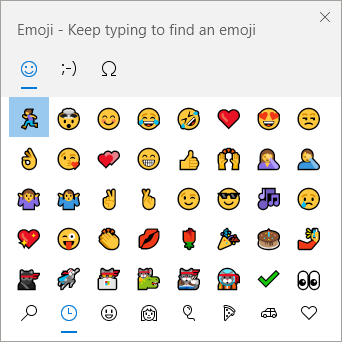
panneau Emoji sur Windows 10.
Méthode 2: Toutes les versions de Windows
 une autre façon d’insérer des emoji dans vos e-mails est via la commande Symbol.
une autre façon d’insérer des emoji dans vos e-mails est via la commande Symbol.
- Sélectionnez l’onglet Insérer lors de la composition de votre message.
- lorsque vous répondez ou transférez un e-mail depuis le volet de lecture, vous devez d’abord cliquer sur le bouton « Pop out” en haut du volet de lecture.,
-
Cliquez sur le bouton Symbole (à l’extrême droite) et sélectionnez: Plus de Symboles…
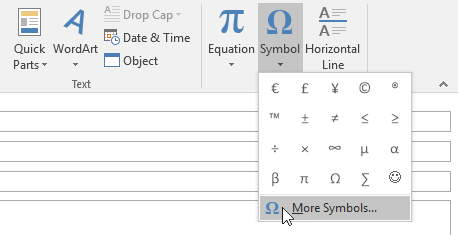
- Définir votre police d’: Segoe UI Emoji.
- lorsque vous utilisez Windows 7, vous pouvez insérer la version noir et blanc via la police de symbole Segoe UI. Si le destinataire prend en charge les emoji colorés, la version colorée sera toujours affichée.
- tous les caractères de cette police ne sont pas en fait des emoji. Vous pouvez faire défiler la liste pour y accéder ou utiliser la liste déroulante sous-ensemble., Les sous – ensembles qui contiennent les emoji les plus intéressants qui seront convertis en versions colorées sont;
- Divers technique
- Symboles divers
- Dingbats
- caractères étendus-Plan 1 (plus grand sous-ensemble d’emoji)
- sélectionnez l’emoji que vous souhaitez insérer et appuyez sur le bouton Insérer.
- Appuyez sur le bouton Annuler pour fermer la boîte de dialogue.
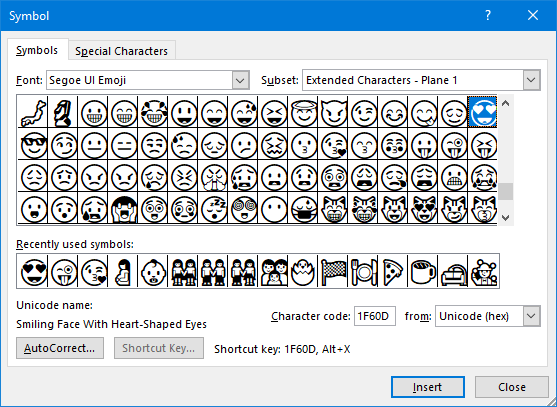
tous les emoji sont contenus dans la police Segoe UI Emoji et s’affichent en couleur lorsqu’ils sont insérés dans Outlook.,
Remarque: Pour changer le sexe ou le teint des personnes emoji voir: changer le teint, le sexe ou la profession d’un Emoji dans Outlook ou d’autres applications Office. Ce guide contient également une autre façon, plus graphique, de sélectionner votre emoji à insérer.
astuce supplémentaire! Ajoutez vos propres shortcodes Emoji
 y a-t-il des emoji que vous utilisez fréquemment et que vous aimez pouvoir les insérer rapidement?
y a-t-il des emoji que vous utilisez fréquemment et que vous aimez pouvoir les insérer rapidement?
- utilisez les étapes ci-dessus pour sélectionner votre emoji dans la liste des symboles.
- appuyez sur le bouton Correction automatique… dans le coin inférieur gauche de la boîte de dialogue.,
- la boîte de dialogue de correction automatique s’ouvrira et vous montrera la version colorée de l’emoji que vous avez sélectionné. Vous pouvez taper votre propre shortcode dans le champ” Remplacer ».
- Pour insérer l’emoji dans un e-mail via votre shortcode, tapez simplement le shortcode et appuyez sur la barre D’espace ou entrez et il sera converti automatiquement.
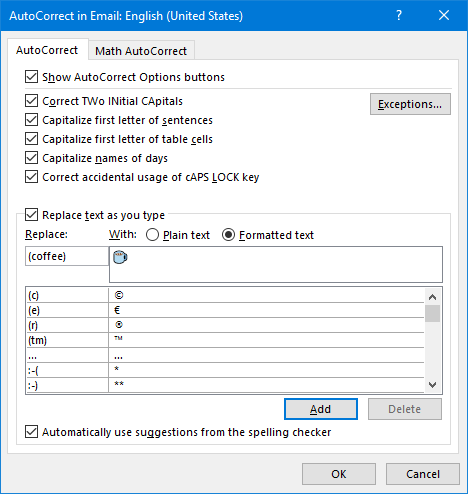
utilisez la correction automatique pour créer le shortcode (café) pour insérer facilement l’emoji de boisson chaude.
pointe supplémentaire Avancée!
avez-vous un point de code (code de référence) pour un emoji?, Ensuite, définissez d’abord votre police sur Segoe UI Emoji et tapez simplement ce code de référence dans votre e-mail et appuyez sur ALT+X après ce code. Il sera ensuite converti en emoji.
Par exemple, pour insérer l’emoji « café” ci-dessus, vous pouvez taper 2615 puis appuyer sur ALT + X.
d’autres emoji sont-ils ajoutés?
 Vous betcha! Le travail Unicode 12 a été achevé le 5 mars 2019 et contient 61 nouveaux caractères emoji (Emoji Version 12.0).
Vous betcha! Le travail Unicode 12 a été achevé le 5 mars 2019 et contient 61 nouveaux caractères emoji (Emoji Version 12.0).
la prise en charge de ces emoji a été ajoutée dans la dernière mise à jour majeure de Windows 10 (1903), qui a été publiée en mai 2019., Cela ajoute automatiquement dans Outlook ainsi.
Les travaux D’Unicode 13 ont été achevés le 10 mars 2020 et contiennent 55 nouveaux caractères emoji ainsi que des dessins Emoji neutres de genre d’emoji existants. Microsoft ajoutera un support pour cela dans la prochaine mise à jour majeure de Windows 10 qui sortira au printemps 2021 (Version 21h1).
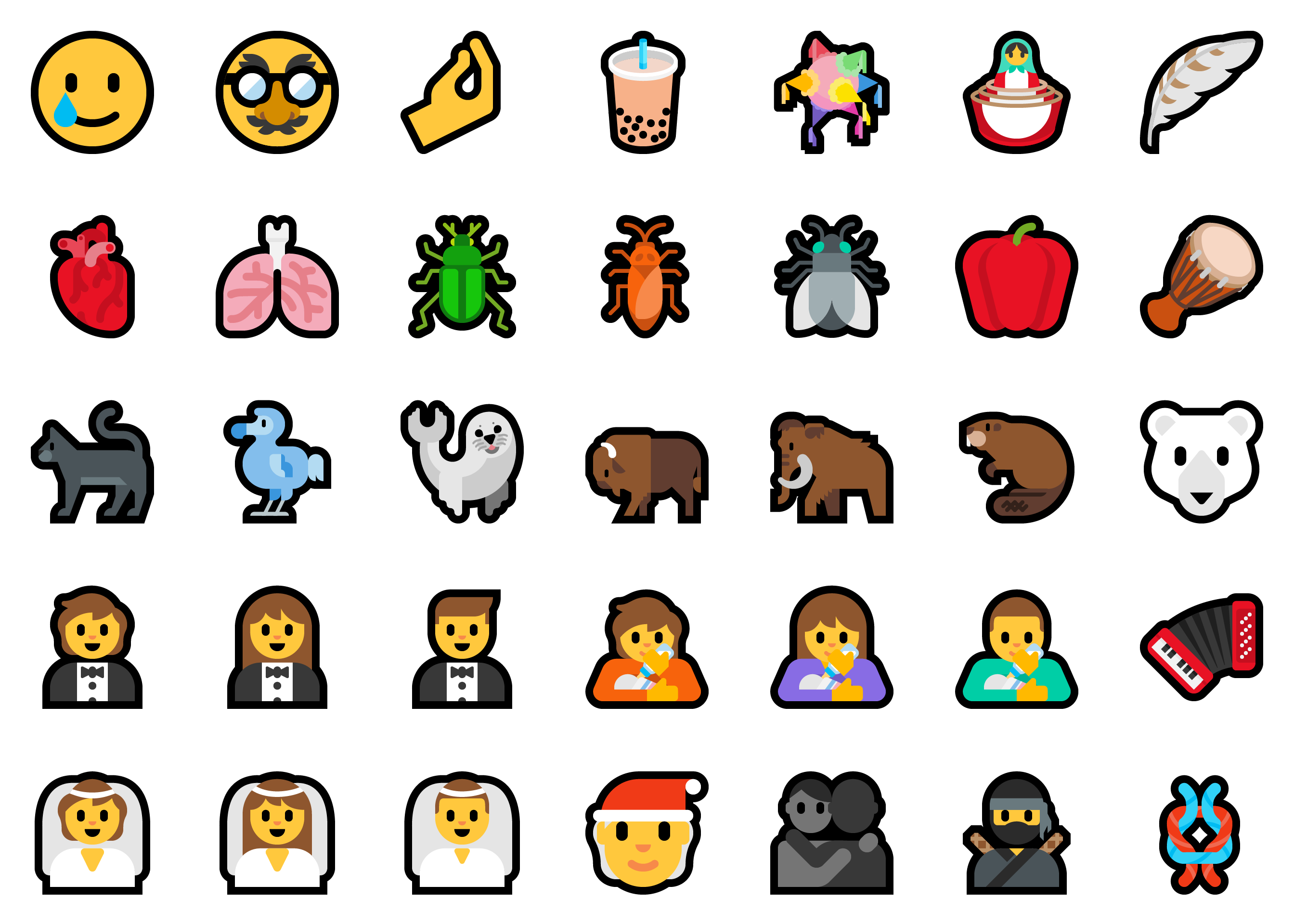
exemple de nouveaux emoji qui seront ajoutés à la mise à jour de printemps 2021 de Windows 10 (21h1).